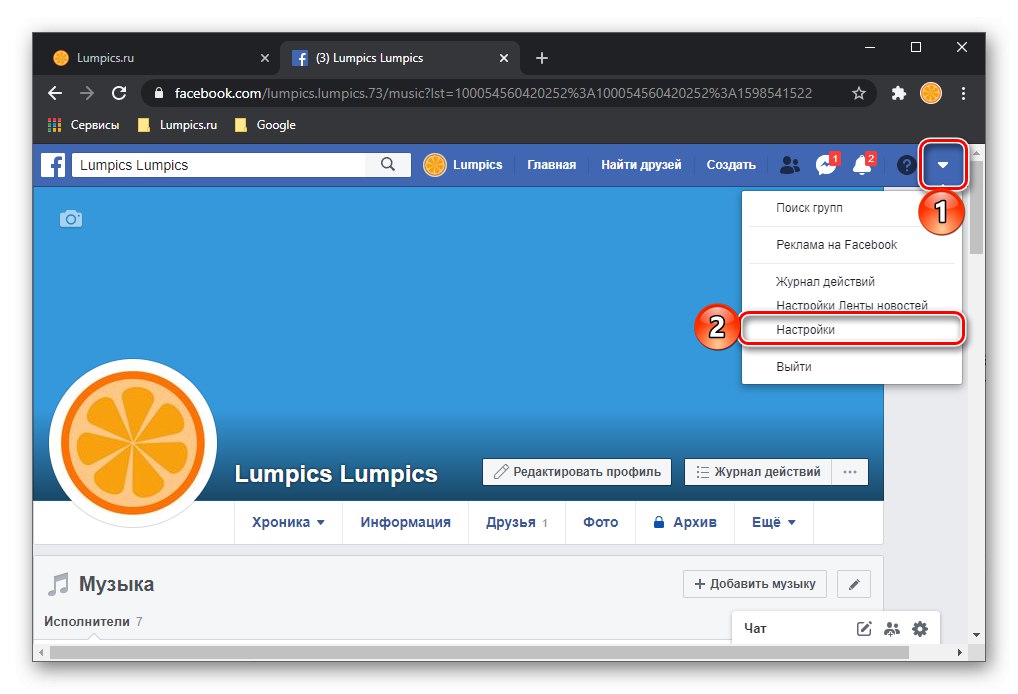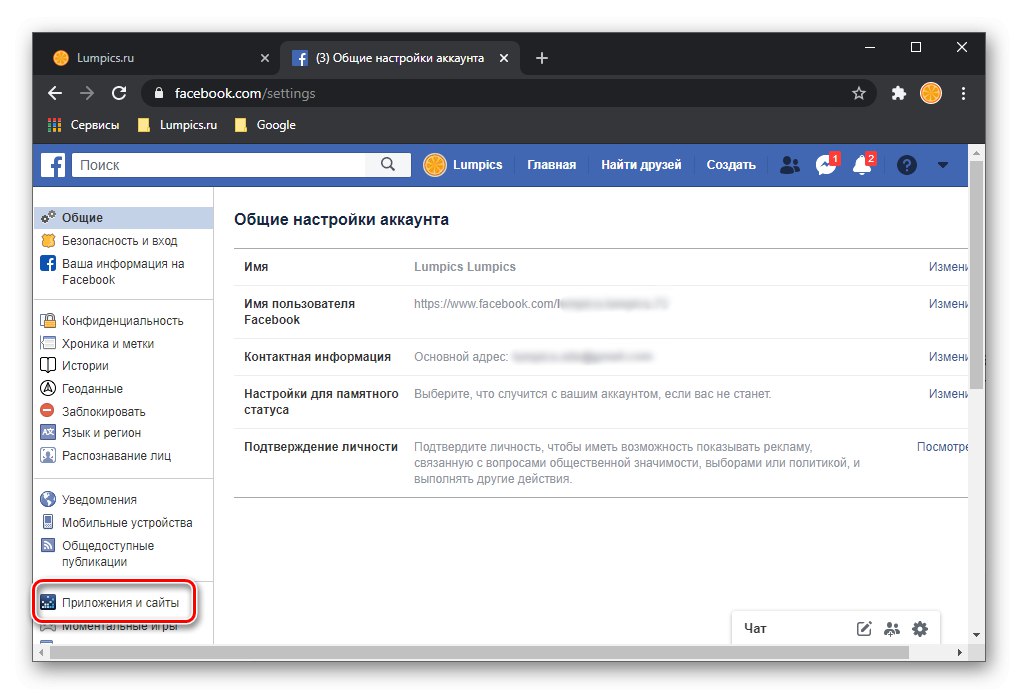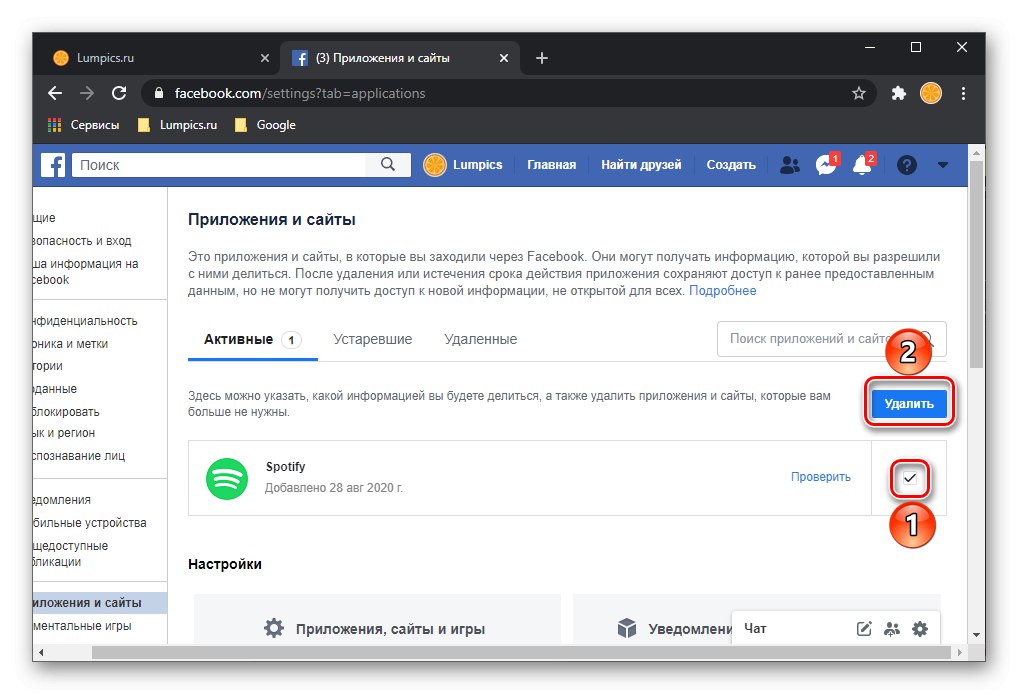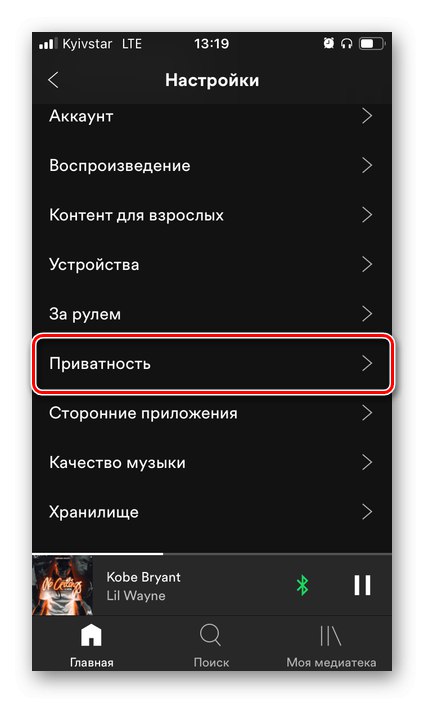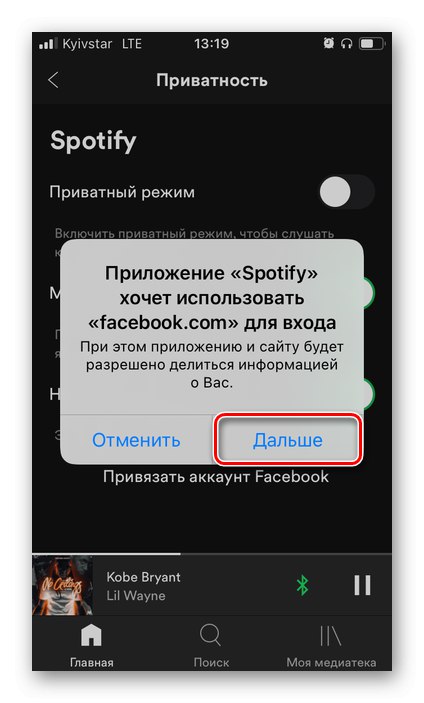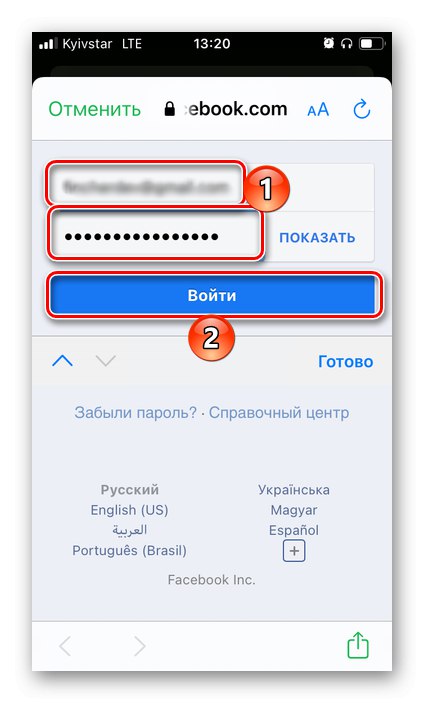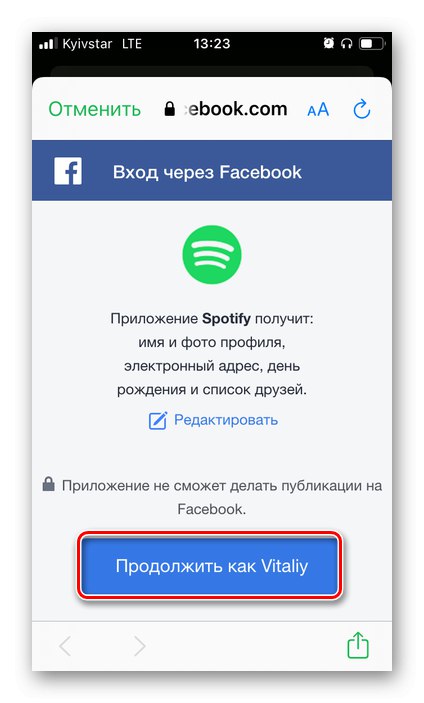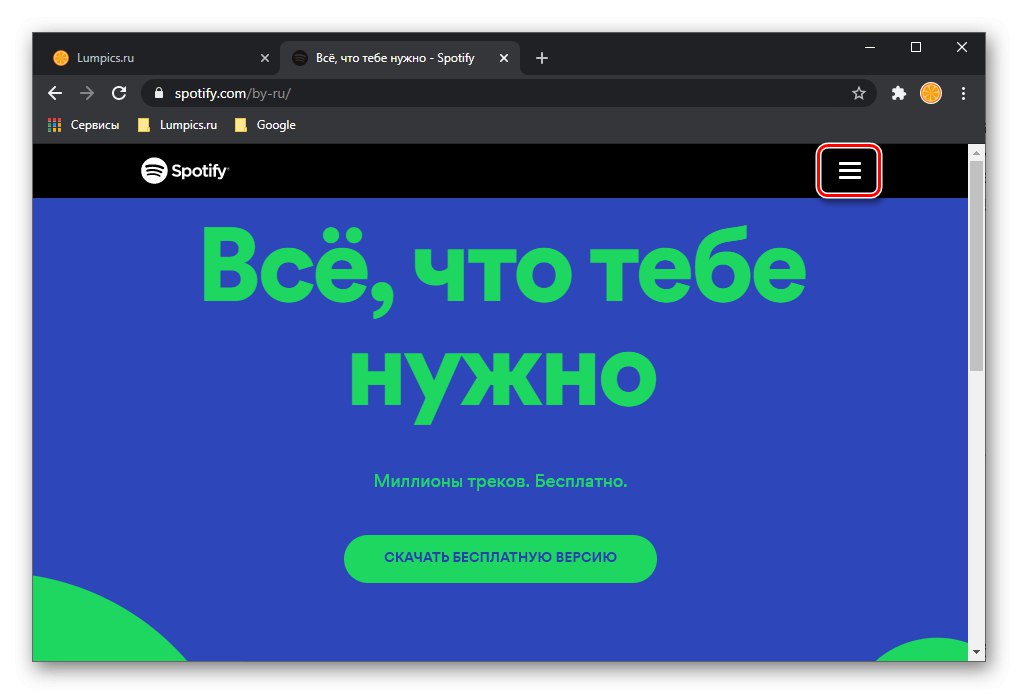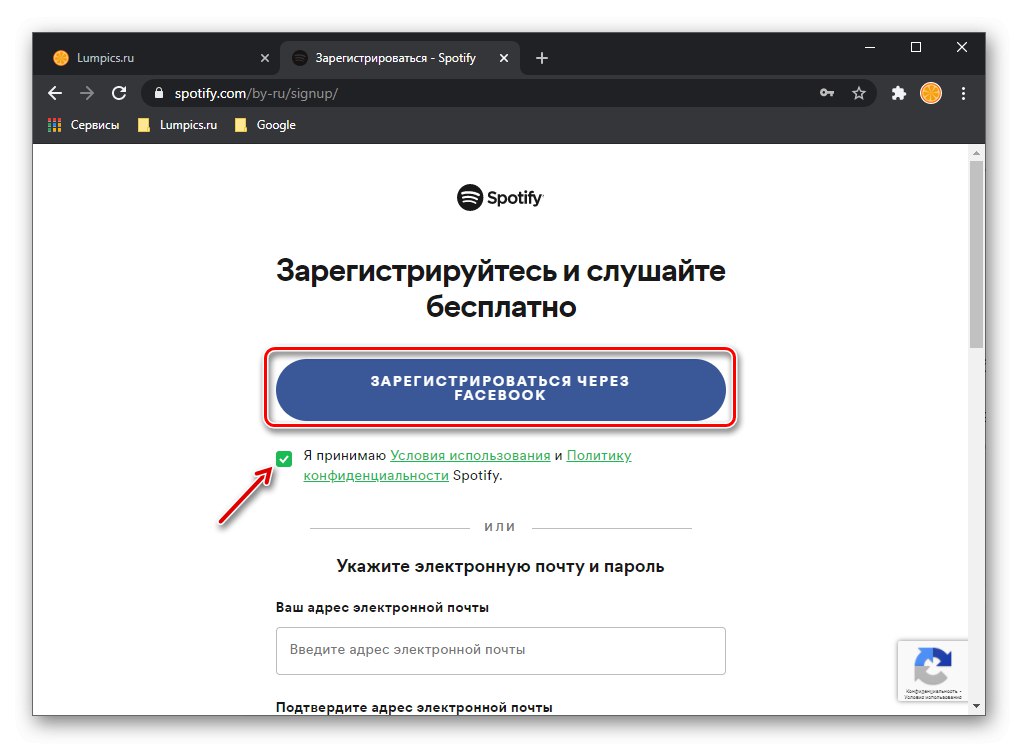Вариант 1: Софтуер за компютър
Ако сте свикнали да използвате Spotify на вашия компютър или лаптоп, за да свържете акаунта си в услугата със социалната мрежа на Facebook, трябва да се обърнете към програмните параметри.
- Щракнете върху стрелката надолу вдясно от името си и изберете "Настройки".
- Превъртете надолу списъка с налични опции и използвайте бутона „Свързване на акаунт във Facebook“.
- Въведете потребителското име и паролата за вашия акаунт в изскачащия прозорец и след това щракнете "Вход".
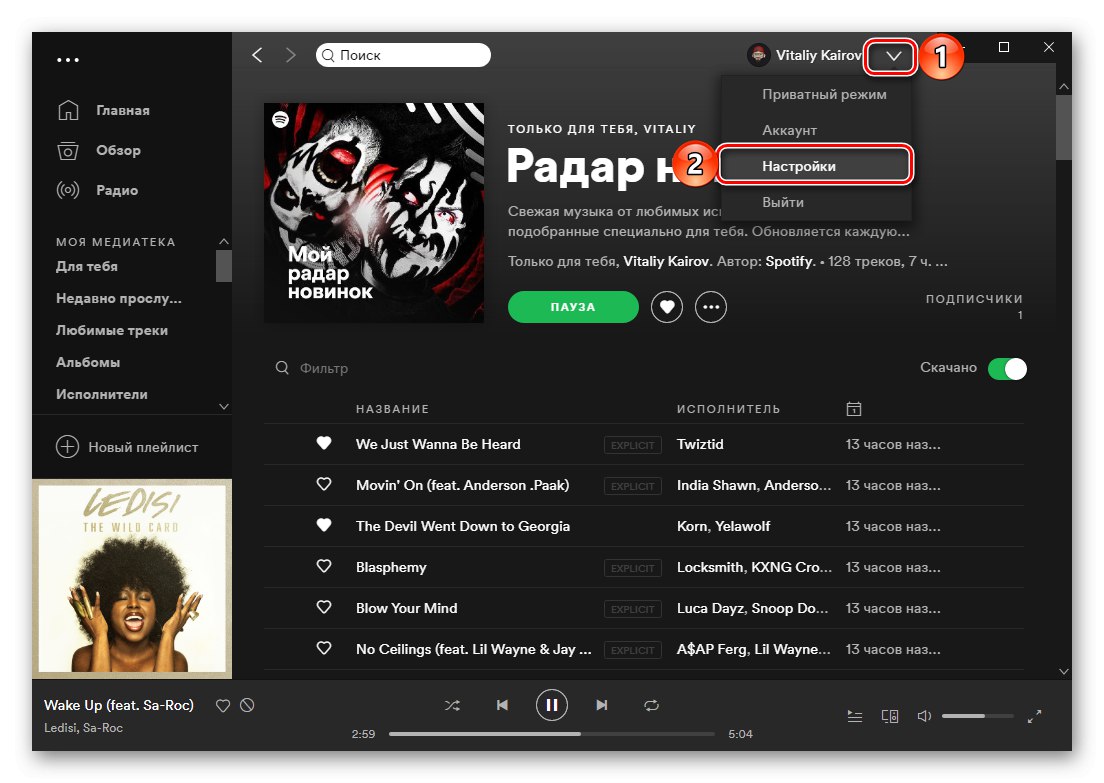


По този начин задачата от заглавието на статията може да се счита за решена. Имайте предвид, че благодарение на тази връзка можете да намерите приятелите си във Facebook в Spotify и да се абонирате за тях, при условие че те използват услугата и също така са я упълномощили.
Повече информация: Как да намерите и добавите приятели в Spotify
Вариант 2: Мобилно приложение
Възможността за свързване на акаунти е налична и в мобилните приложения на Spotify за iOS и Android. Алгоритъмът на действия е следният:
- Отидете в раздела на приложението "У дома" и докоснете иконата, разположена в горния десен ъгъл "Настройки", направени под формата на зъбно колело.
- Отворете подраздела "Поверителност".
![Отворете настройките за поверителност в мобилното приложение Spotify]()
Забележка! Този раздел няма да бъде достъпен, ако в момента слушате музика на друго устройство.
- Докоснете буквите „Свързване на акаунт във Facebook“.
- Разрешете на приложението достъп до социалната мрежа, като докоснете "По-нататък" в изскачащ прозорец,
![Разрешаване на свързване на Facebook акаунт в мобилното приложение Spotify]()
след това въведете вашето потребителско име и парола за вашия акаунт и го въведете.
![Въвеждане на вашето потребителско име и парола за Facebook в мобилното приложение Spotify]()
Щракнете върху бутона „Продължете като * името на вашия акаунт *“.
![Продължете Влизане във Facebook в мобилното приложение Spotify]()
Забележка: Ако вместо да свързвате акаунти, ще бъдете подканени да извършите някои настройки в социалната мрежа, затворете този прозорец, като докоснете надписа „Отказ“ и повторете стъпките от предишните две стъпки от инструкцията.
- Вашите акаунти в Spotify и Facebook вече са свързани.
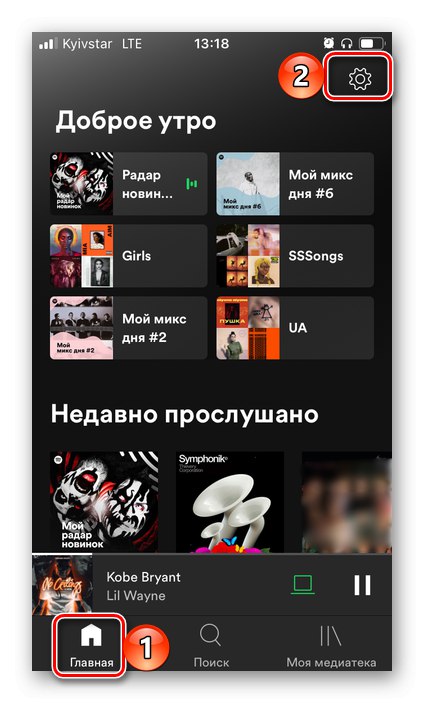
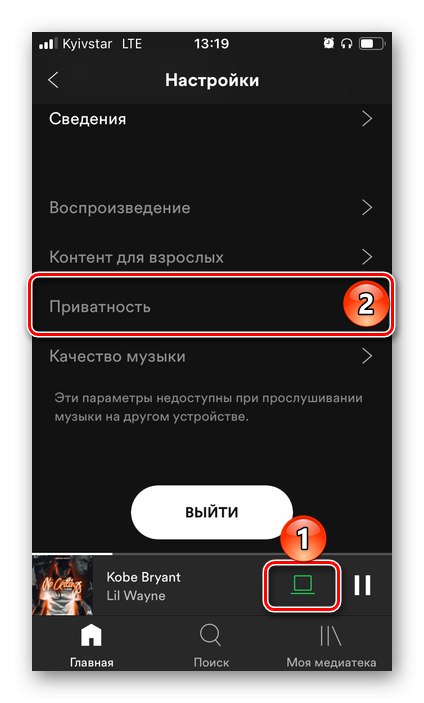
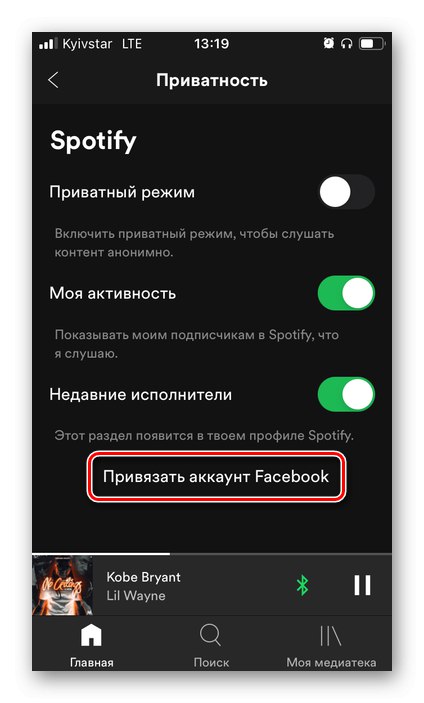
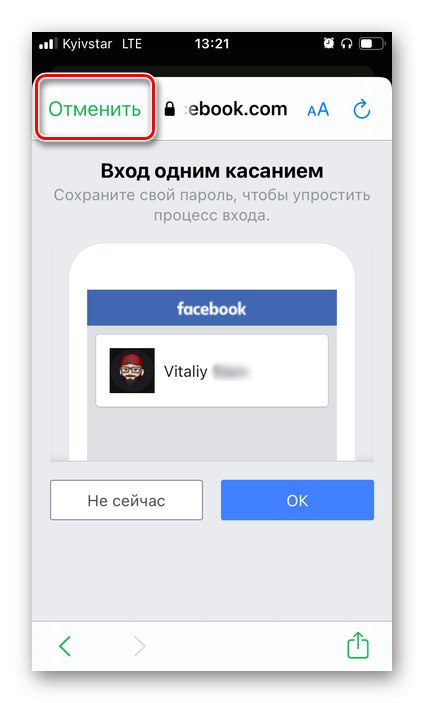
Вариант 3: Нов акаунт
Ако все още нямате акаунт в Spotify, искате да го използвате, но по някаква причина не искате да преминете през пълната процедура за регистрация, това може да стане чрез Facebook. Такава възможност е налична както в мобилното приложение на услугата за стрийминг, така и на официалния й уебсайт, както и в компютърната програма.
Изтеглете Spotify от App Store
- Инсталирайте приложението Spotify или отидете на официалния уебсайт на услугата. Обадете се на менюто му
![Извикване на менюто на официалния уебсайт на услугата Spotify в браузъра]()
и натиснете "Да вляза" или "Регистрирам".
- В браузъра на вашия компютър, в зависимост от това кой елемент сте избрали в предишната стъпка, щракнете „Продължете да влизате с Facebook“ или „Регистрирайте се във Facebook“... Не забравяйте да поставите отметка в квадратчето „Съгласен съм с Общите условия и Декларацията за поверителност на Spotify“.
![Регистрирайте се с Facebook на официалния уебсайт на Spotify във вашия браузър]()
На основния екран на мобилното приложение докоснете „Вход с Facebook“.
- Въведете вашето потребителско име и парола от вашия акаунт, след което следвайте "Вход".
- Щракнете върху бутона „Продължете като * името на вашата социална мрежа *“ и потвърдете намеренията си.
- Веднага след регистриране на акаунт на официалния уебсайт на услугата ще започне автоматично изтегляне Spotify компютърни програми... Запазете инсталационния файл или пропуснете тази стъпка.
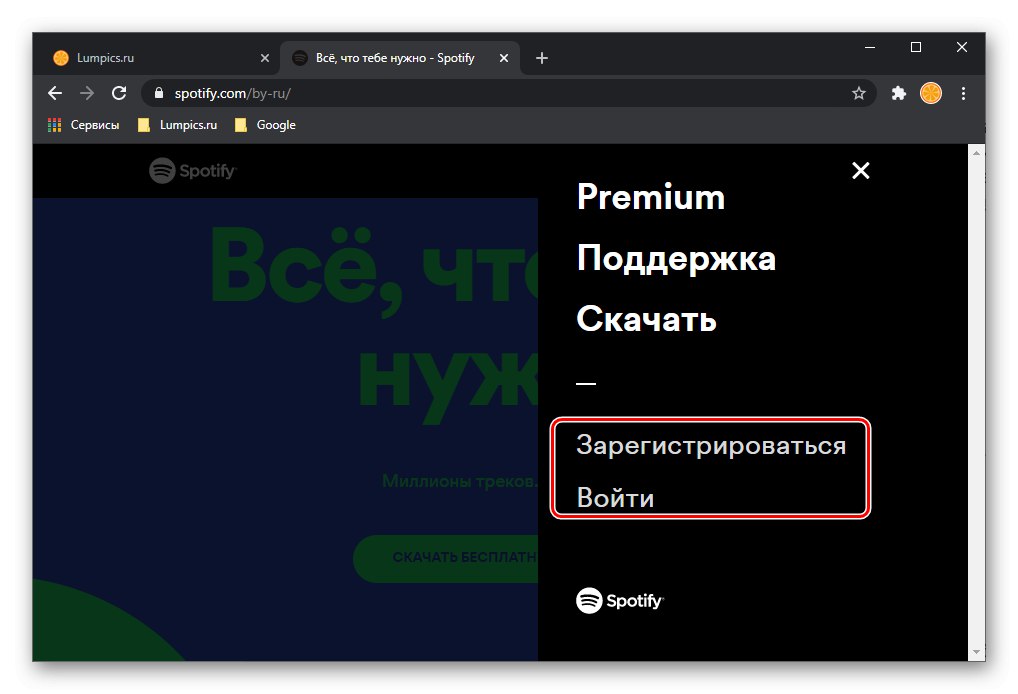
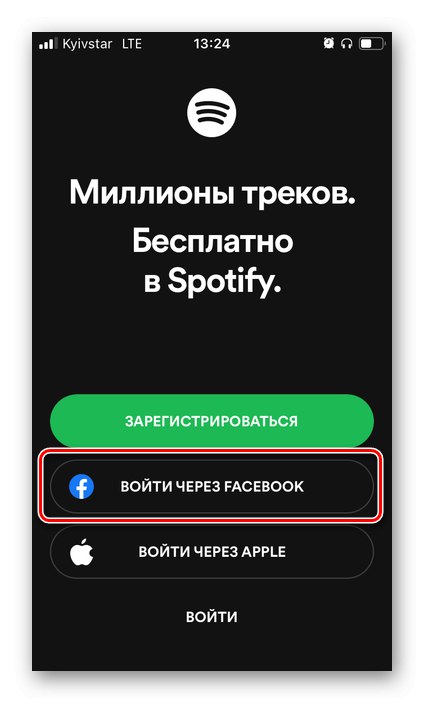
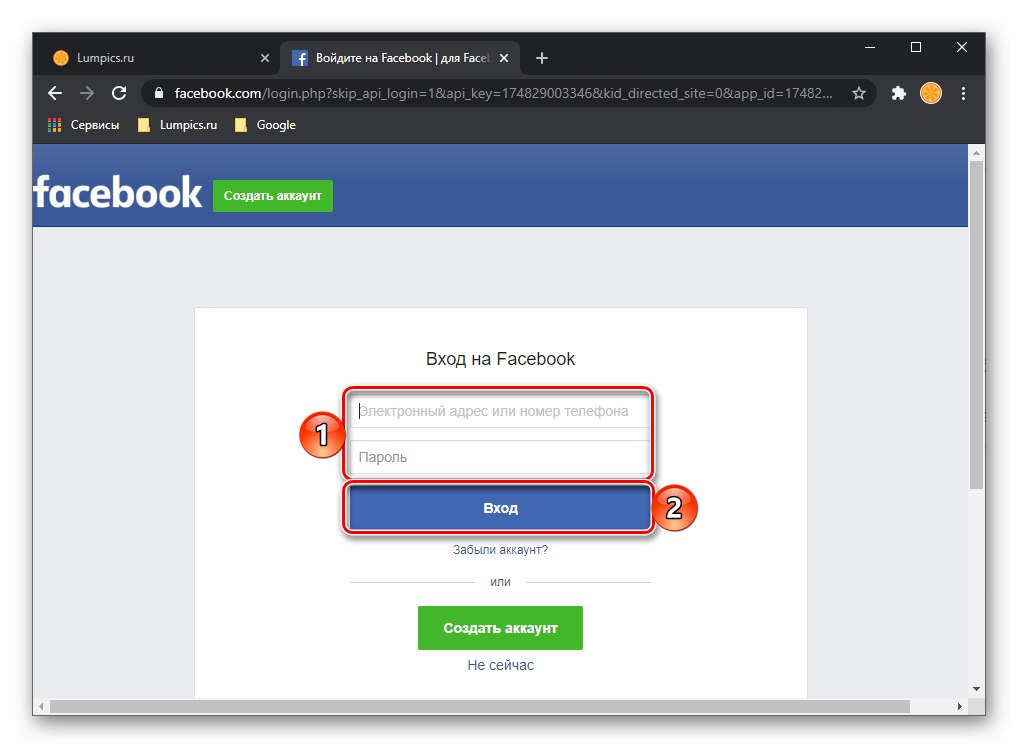
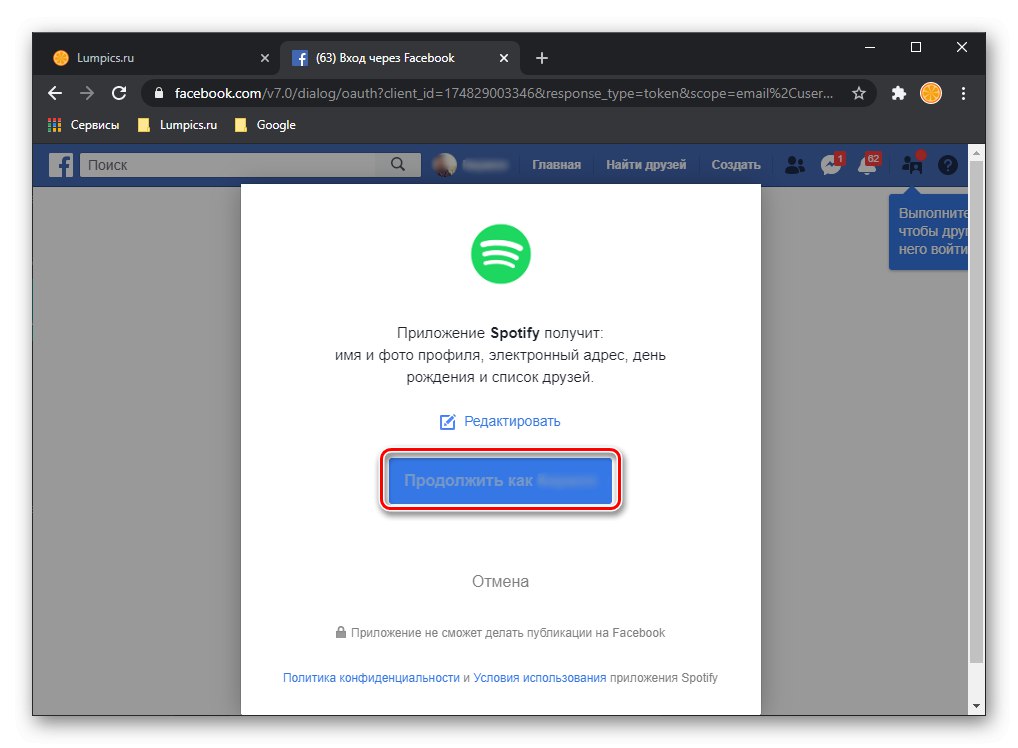
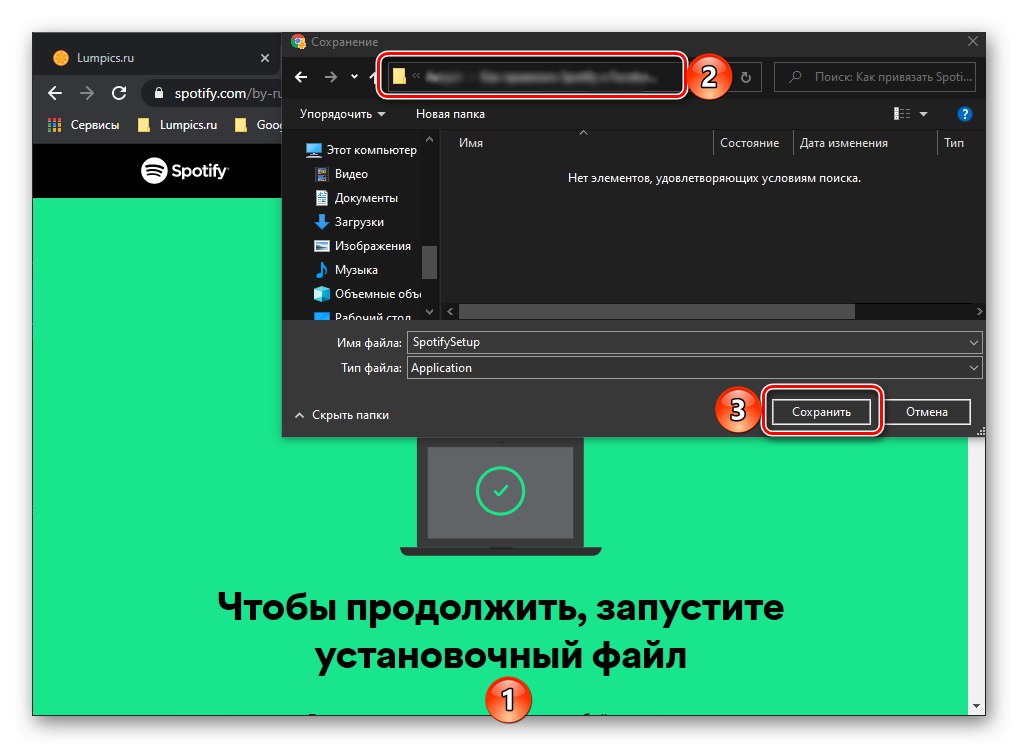
По този начин вие не само ще свържете вашите акаунти в Spotify и Facebook, но и ще направите последния единствената опция за оторизация в първия.
Прочетете също:
Как да се регистрирате за Spotify
Как да влезете в Spotify на компютър
Прекъсване на свързването на сметки
В някои случаи може да се наложи да прекратите връзката между вашите акаунти в Spotify и Facebook. Това може да стане както чрез музикална услуга, така и чрез социална мрежа.
Вариант 1: Spotify
Можете да прекратите връзката на Spotify с Facebook в десктоп приложението на музикалната услуга.
- Открийте "Настройки" и превъртете малко надолу.
- Намерете бутона „Прекратяване на връзката с акаунт във Facebook“.
- Потвърдете намеренията си.
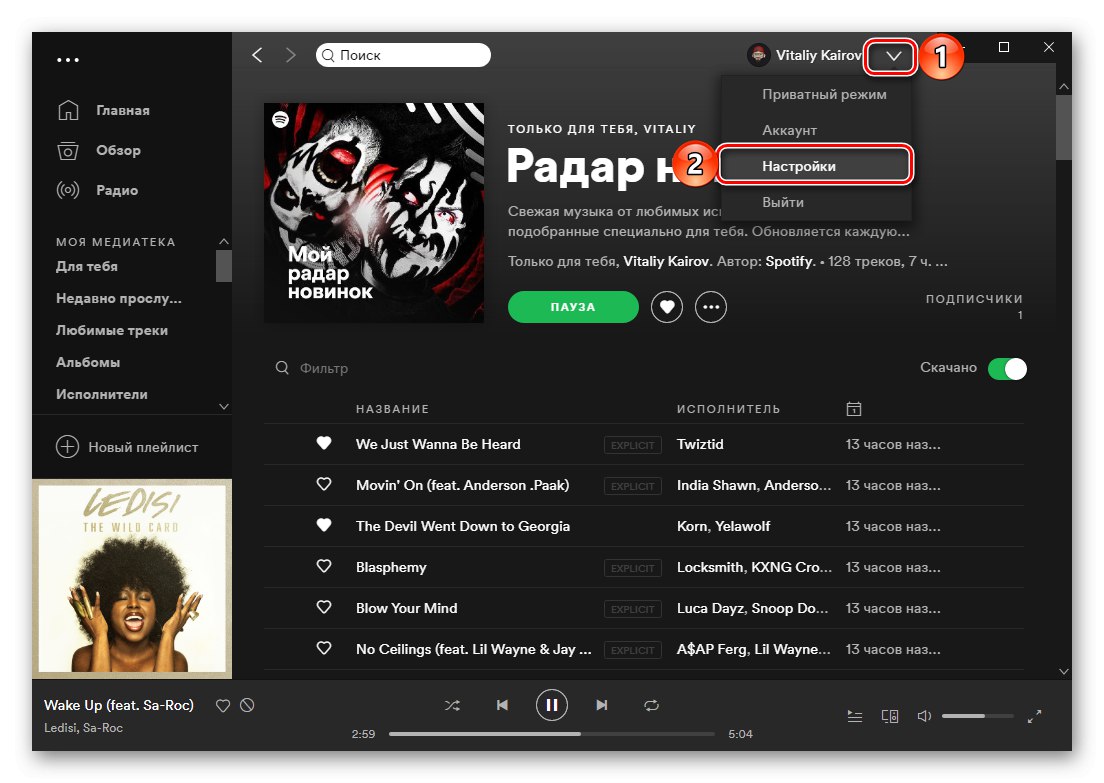
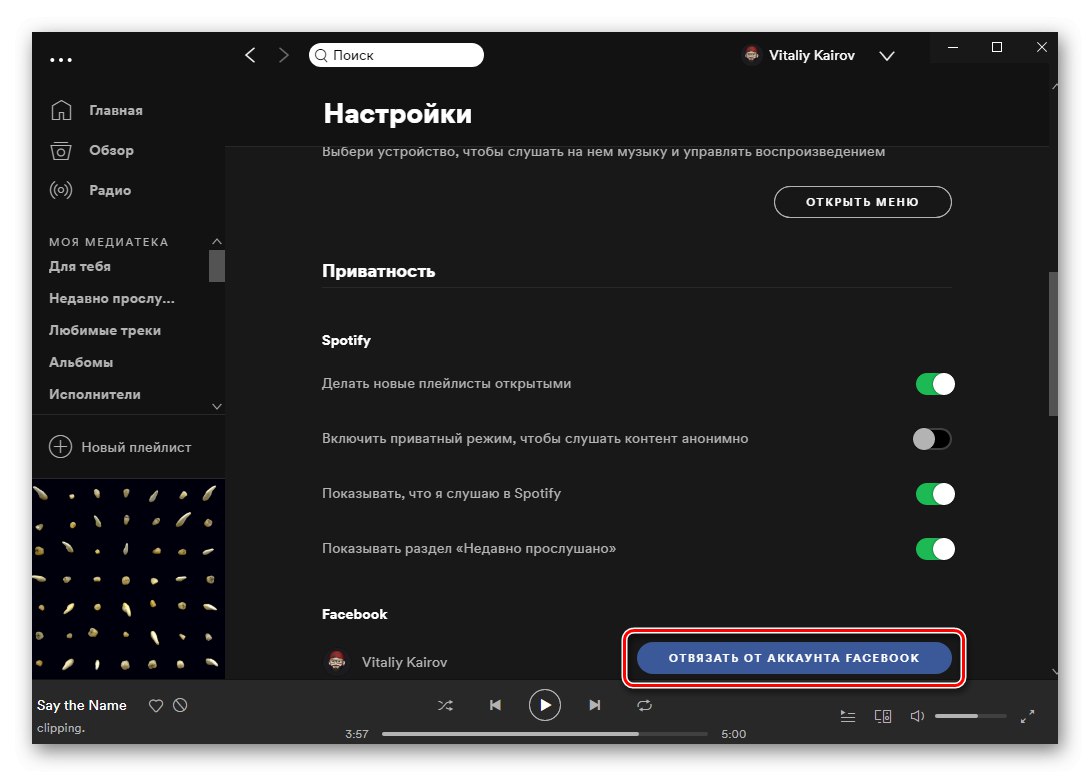
Вариант 2: Facebook
Подобни действия могат да се извършват на сайт за социални мрежи.
- Отвори "Настройки" вашия профил в социалната мрежа.
- В страничната лента отидете в раздела "Приложения и сайтове".
- В списъка с активни услуги намерете Spotify, маркирайте го и кликнете върху бутона "Изтрий"... Потвърдете решението си.